
文章图片
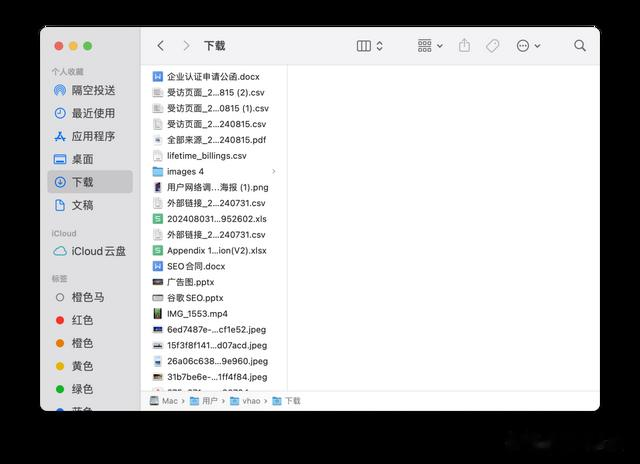
有没有感觉你的Mac最近有点“肿胀” , 不论是启动还是运行应用都变得慢吞吞的?如果是的话 , 可能是时候对你的Mac进行一次“瘦身”了 , 也就是为你的Mac清理磁盘空间 。 你可能又会有新的疑问 , Mac清理磁盘空间是怎么回事的?有哪些操作 , 要怎么弄?等等......不得不说 , 当你看到这篇文章的时候 , 你就是一个幸运儿了 , 因为如果你有了CleanMyMac X , Mac清理磁盘空间就像是在进行一场轻松愉快的数字大扫除 。 本文将以一种轻松的方式教你如何使用CleanMyMac X以及其他几个小技巧 , 彻底清理你的Mac磁盘空间 , 让它重返巅峰状态 。
在我们开始大扫除之前 , 先来做个小检查 。 打开“系统设置>通用>关于本机”>“储存空间设置” , 看看你的Mac磁盘使用情况如何 。 如果你的磁盘空间快满了 , 那么接下来的内容将非常有用 。
CleanMyMac X是一款功能全面的Mac清理磁盘空间工具 , 专为Mac设计 , 不仅能帮你清理垃圾文件 , 还能优化系统性能 。
除了使用CleanMyMac X , 你还可以采用以下一些手动方法来进一步优化你的磁盘空间 , Mac清理磁盘空间手动方法 。
1. 清理下载文件夹
很多时候 , 我们下载了文件后就忘了清理 。 定期检查你的下载文件夹 , 删除那些不再需要的文件 , 可以迅速释放一大块空间 。
2. 审查音乐和电影库
音乐和电影文件也是占用大量空间的常见元凶 。 如果你有iTunes或其他媒体应用中下载的内容 , 考虑删除那些你不再听或看的媒体文件 。 或者 , 利用流媒体服务替代本地文件 , 以节省磁盘空间 。
3 清空废纸篓
定期清空你的废纸篓是一个好习惯 。 只需右键点击废纸篓图标 , 选择“立即清空废纸篓” , 即可回收那些已删除但还占用空间的文件 。
【Mac清理磁盘空间技巧,轻松拿捏!】通过上述CleanMyMac X的工具和其他几个实用的手动Mac清理磁盘空间技巧 , 你的Mac应该能够“瘦身”成功 , 恢复出厂时的轻盈 。 记住 , 保持Mac的清洁不仅关乎存储空间 , 更关乎整体性能和使用寿命 。 现在就开始你的Mac清理之旅【】 , 让你的工作和娱乐更加顺畅吧!
推荐阅读
- USB专用清理工具
- Microsoft Office 2024现已正式发布,适用于Mac和PC用户
- USB DD Fixer 修复磁盘映像写入方法损坏或格式化 USB 驱动器工具
- 还记得磁盘碎片整理吗?为什么现在不再需要这样做了
- mac系统免费音乐播放器推荐
- 新MacBookProM4外盒标签曝光参数和颜色细节
- 苹果即将发布M4 Pro和M4 Max Mac,预计10月份亮相
- MacOS平台开发的软件提取工具
- 苹果新款MacBook Pro或首搭Face ID
- IPhone也需要清理缓存,IOS18注销方式你要记住,肯定用得上!












